在 Microsoft 365 中匯入並使用組織資料
組織數據 是指您的系統管理員使用 Microsoft 365 中的組織數據] 功能上傳的員工數據。 Microsoft 365 中的組織資料會將此上傳的資料與現有的 Microsoft 365 資料結合,以在 Microsoft 365 應用程式中提供特定功能。 這項功能也有助於改善 Microsoft 365 使用者配置文件 數據,方法是擷取目前位於組織外部系統中的組織數據, (例如人力資本管理系統) 。 這有助於填入與遺失或過時使用者設定檔資料相關的任何空白,並讓 Microsoft 365 和Microsoft Viva 的體驗更豐富。
Microsoft 365 使用者配置文件數據 是指與使用者帳戶相關聯的資訊,並儲存在 Microsoft 365 使用者配置檔中。 此資訊包括電子郵件地址、電話號碼、職稱和其他描述性資訊。
Microsoft 365 使用者設定檔資料來自兩個主要來源: Microsoft Entra ID (先前為 Azure Active Directory),這是預設設定,或是來自 Microsoft 365 中的組織資料 (透過您上傳的 .csv 檔案)。 Microsoft Entra 結構描述和 Microsoft 365 使用者設定檔中的屬性符合 .csv 檔案中的資料行名稱,且在 Microsoft 365 中的組織資料中稱為 屬性。
注意事項
您有 Copilot 嗎? 如需設定和存取組織數據的重要資訊,請參閱在 Microsoft Copilot 儀錶板中使用 組織數據。
資料屬性
當您上傳 .csv 檔案時,針對每個員工,至少必須包含一個必要屬性,Microsoft_PersonEmail。 根據使用此資料之應用程式的特定需求 (例如,Copilot 儀錶板) ,您可能需要上傳其他欄位。 若要瞭解如何設定和結構化組織數據 .csv 檔案,請參閱 準備和匯入您的組織數據。
您也可以包含下列選擇性屬性。 (括弧中的值是 Microsoft 365 使用者設定檔 結構描述中的對應屬性名稱。)。
如需特定屬性的詳細資訊,請參閱屬性 參考 ,以及屬性 與屬性 的對應,以取得Microsoft 365 屬性中的組織數據如何對應至 Microsoft 365 使用者配置檔數據的相關信息。
- 名稱
- Microsoft_FirstName (first)
- Microsoft_LastName (last)
- Microsoft_DisplayName (displayName)
- Positions
- 詳細資料
- Microsoft_JobTitle (jobTitle)
- Microsoft_SecondaryJobTitle (secondaryJobTitle) - 用於技能對應
- Microsoft_JobDiscipline (role)
- Microsoft_LevelDesignation (level)
-
Microsoft_Layer (layer)
- Company
- Microsoft_Company (displayName)
- Microsoft_CompanyCode (companyCode)
- Microsoft_Organization (department)
-
Microsoft_CompanyOfficeLocation (officeLocation)
- 地址
- Microsoft_CompanyPostOfficeBox (postOfficeBox)
- Microsoft_CompanyOfficeStreet (street)
- Microsoft_CompanyOfficeCity (city)
- Microsoft_CompanyOfficeState (state)
- Microsoft_CompanyOfficeCountryOrRegion (countryOrRegion)
- Microsoft_CompanyOfficePostalCode (postalCode)
- 地址
- Company
- 詳細資料
- 管理員
- Microsoft_ManagerEmail (userId)
- 使用者技能
- Microsoft_UserSkillNames
重要事項
在 Microsoft 365 使用者配置檔中,Microsoft Entra 數據優先於 Microsoft 365 中的組織數據。 當服務查詢 Microsoft 365 使用者配置檔時,如果單一屬性同時有組織數據和 Microsoft Entra 數據,則會使用 Microsoft Entra 值。 瞭解如何在數據 使用量中自定義租用戶的數據優先順序。
如果您透過 Microsoft 365 系統管理中心上傳組織數據,則 Viva Insights (也可以存取和使用該數據,但 Microsoft 365 中的組織數據如何與 Viva Insights) 搭配運作中所列的排除屬性除外。 如果您 先從 Viva Insights 上傳數據,然後在 Microsoft 365 中使用組織數據上傳數據,則數據會合併 , 而 Viva Insights 也會使用您的組織數據。 在此實例中,最近上傳的任何數據值都會優先。
三個名稱相關屬性 (Microsoft_FirstName、Microsoft_LastName 和 Microsoft_DisplayName) 會被視為 Microsoft 365 使用者設定檔中的群組,因此如果其中任一個屬性在輸入 .csv 檔案中具有值,則其他兩者也需要有值。 否則,指定的值不會儲存在 Microsoft 365 使用者設定檔中。
準備和匯入組織數據
上傳組織數據之前,您必須執行下列動作:
步驟 1 - 下載 .csv 範本
- 以具有全域管理員權限的使用者身分登入Microsoft 365 系統管理中心。
- 在 [Microsoft 365 中的組織數據] 頁面上, ([設定>移轉並匯入) ] 底下,如果這是您第一次匯入數據) 或 [新增匯入],請選取 [開始使用 (]。
- 選取 [下載 CSV 範本]。
注意事項
您也可以使用從另一個系統導出的組織數據,例如您的 HR 軟體作為起點,如 取得組織數據匯出中所述。
步驟 2 - 結構化組織數據
現在您已有 .csv 檔案起點,請新增您想要在 Microsoft 365 中使用的組織數據,然後儲存盤案。
您可以在組織資料檔中新增兩種類型的屬性:必要和保留選擇性。 屬性在檔案中可以是任何順序。
- 必要 - 根據預設唯一需要的屬性是電子郵件地址。
- 保留 - 屬性是目前用來計算、篩選和將資料分組之屬性的保留資料行標頭。
範例數據檔
以下是有效 .csv 檔案的範例程式碼片段:
Microsoft_PersonEmail,Microsoft_ManagerEmail,Microsoft_LevelDesignation,Microsoft_Organization,Microsoft_Layer,Microsoft_CompanyOfficeCity
Emp1@contoso.com,Mgr1@contoso.com,Junior IC,Sales,8,Seattle
Emp2@contoso.com,Mgr1@contoso.com,Junior IC,Sales,8,Seattle
Emp3@contoso.com,Mgr2@contoso.com,Manager,Sales,7,Seattle
Emp4@contoso.com,Mgr3@contoso.com,Support,Sales,9,New York
Emp5@contoso.com,Mgr3@contoso.com,Support,Sales,9,New York
Emp6@contoso.com,Mgr3@contoso.com,Support,Sales,9,New York
如需屬性的詳細資訊,請參閱 屬性參考。
步驟 3 - 第一次匯入組織數據
使用您的數據建立 .csv 檔案之後,下一個步驟是從您的本機計算機匯入數據, (供 Viva Insights 授權的客戶) 或從 SharePoint 網站匯入數據。
從您的電腦上傳 .csv 檔案, (Viva Insights 授權的客戶)
使用您的資料建立 .csv 檔案之後,您可以直接從本機檔案上傳它。
注意事項
- 本機上傳僅適用於 Viva Insights 授權的客戶。
- 直接從本機檔案上傳的檔案有 25 MB 的限制。 如果您 .csv 檔案較大,請 先將它上傳至 SharePoint ,然後從該處匯入它。
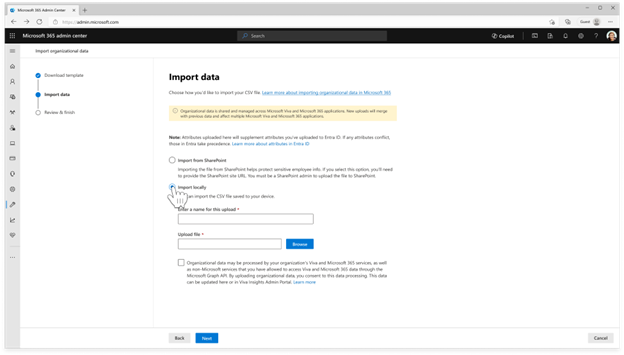
從 SharePoint 上傳 .csv 檔案
首先,您必須將檔案從本機計算機上傳至安全的 SharePoint 位置;然後匯入數據。
將檔案上傳至 SharePoint
使用下列步驟將您的數據上傳至 SharePoint。 請確定您的 SharePoint 網站具有正確的許可權,而且只有應該能夠存取數據的網站才能存取網站。 您可以上傳大小上限為 5 Gb 的檔案。
開啟 SharePoint 網站文檔庫。
選 取 [上傳],然後選取 [ 檔案]。
![顯示 SharePoint 中 [上傳] 功能表的螢幕快照。](media/sharepoint-library.png)
流覽至您儲存 .csv 檔案的位置,然後選取 [ 開啟]。
您也可以使用拖放來上傳檔案。
將數據匯入 Viva 之前,您需要 SharePoint 上檔案的路徑,格式如下:https:// domain.sharepoint.com/sites/sitename/Documents/foldername/檔名.csv。 使用下列步驟來取得檔案的路徑 - 路徑與您在瀏覽器中檢視檔案時看到的 URL 不同。
選取檔案旁邊的省略號 (...) ,然後選取 [ 詳細數據]。
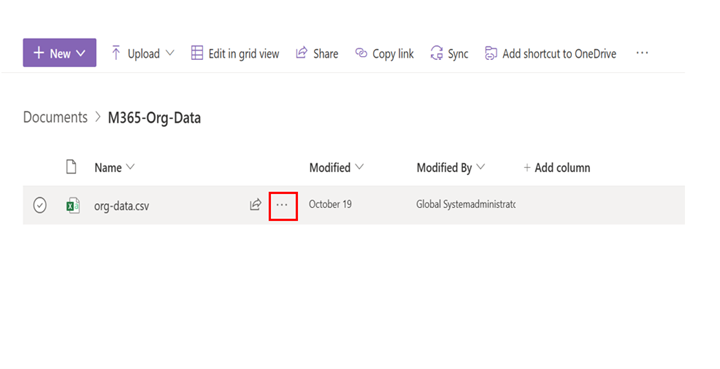
尋找 [路徑] 值,然後選取複製圖示。
注意事項
請務必遵循下列步驟來取得檔案的路徑。 此路徑與您在 SharePoint 中檢視 .csv 檔案時,在瀏覽器的 URL 字段中顯示的路徑不同。
將數據匯入 Microsoft 365
現在您已準備好匯入數據。
- 在 [Microsoft 365 中的組織數據] 頁面上, ([設定>移轉並匯入) ] 底下,如果這是您第一次匯入數據) 或 [新增匯入],請選取 [開始使用 (]。
- 在 [ 從 SharePoint 匯入數據 ] 頁面上,輸入您儲存 .csv 檔案的 SharePoint 位置。 (如果您複製了上傳步驟結尾的位置,請將它貼在這裡。)
- 確認您瞭解您在這裡上傳的數據可能由 Viva 和 Microsoft 365 處理,以及您已透過 Microsoft Graph 授與數據存取權的非Microsoft服務。 選取 [下一步]。
- 檢閱上傳的詳細資料,然後選取 [開始驗證]。
您的組織數據會根據與 Viva 和 Microsoft 365 服務搭配使用的需求進行驗證。 驗證需要數小時;不過,您的完整數據上傳最多可能需要三天的時間,才能在配置檔存放區中使用。 您可以在系統管理中心的 [組織資料] 頁面上檢查驗證狀態。 驗證完成時,您會看到一則訊息,指出您的數據正由Viva和 Microsoft 365 管理。
每個使用者的組織數據都會儲存在該使用者的信箱中,並遵循 Exchange Online (的數據落地規則,如 Exchange Online) 的數據落地 中所述。
步驟 4 - 更新或對您的資料進行其他變更
只有全域系統管理員可以更新或刪除儲存在 Microsoft 365 使用者配置檔中的組織數據。
若要更新或刪除使用者的組織數據,請建立並上傳新的 .csv 檔案,其中僅包含您想要更新或刪除數據的使用者。
- 若要更新值,請包含您想要更新的所有屬性。 為您想要變更的任何屬性提供不同的值。 如果您包含屬性,但未提供值 (但 未 將它設定為空字串) ,則Microsoft 365 使用者配置檔中的目前值會在未更新) (使用。
- 若要刪除值,請使用兩個單引號 (『) ,將屬性的值設定為空字串。 (設定 Microsoft_Layer 屬性 「-1」.) 若要刪除使用者的所有數據,請輸入其所有屬性的空字串或整數值。
注意事項
如果您使用 Excel 來編輯 .csv 檔案,請使用三個單引號 (''') ,而不是兩個 ('') - Excel 會看到單引號 (') 做為逸出字元。
Microsoft 365 中組織數據的數據使用量、保留期和管理資訊
請檢閱下列資訊,以瞭解組織數據的使用、儲存和刪除方式。
Microsoft 365 中的組織數據如何與 Viva Insights 搭配運作
此處上傳的數據也會用於 Viva Insights 中,並會對應至這些 Viva Insights 保留字段:
- PersonId
- ManagerId
- Organization
- LevelDesignation
- FunctionType
- 層級
- 位置
下列數據是從組織數據功能上傳,但無法在 Viva Insights 中使用:
- Microsoft_DisplayName
- Microsoft_FirstName
- Microsoft_LastName
- Microsoft_SecondaryJobTitle
- Microsoft_UserSkillNames
這些屬性可用來作為 Viva Insights 中的自定義屬性。
- Microsoft_JobTitle
- Microsoft_City
- Microsoft_CountryOrRegion
- Microsoft_PostalCode
- Microsoft_PostOfficeBox
資料使用量
您上傳的組織數據可能由 Viva、Microsoft 365 服務,以及透過 Microsoft Graph API 授與存取權的非Microsoft服務使用。 此資料會被視為在組織內 公開提供,這表示它可能會向組織中的任何使用者顯示。 這項資料也可在 跨租使用者共同作業案例 中、Microsoft 365 Copilot 中和機器學習模型定型中使用。
在 Microsoft 365 使用者配置檔中,根據預設,Microsoft Entra 數據的優先順序高於 Microsoft 365 中的組織數據。 當服務查詢 Microsoft 365 使用者配置檔時,如果單一屬性同時有組織數據 和 Microsoft Entra 數據,則會傳回 Microsoft Entra 值。 例如,在 Microsoft Entra ID 中,給訂的中端使用者具有「軟體工程師」做為 jobTitle 屬性。 貴組織的全域系統管理員會使用 Microsoft 365 中的組織資料功能,為該相同的使用者上傳 Microsoft_JobTitle 屬性為「資深軟體工程師」值。 上傳之後,這兩個值都會儲存在使用者的 Microsoft 365 使用者設定檔中。 當 Microsoft 365 中的配置檔卡 片這類體驗查詢 Microsoft 365 使用者配置檔以取得該使用者的 jobTitle 屬性時,會傳回 (而非「資深軟體工程師」) 。
如果您想要在 Microsoft 365 使用者設定檔中使用組織數據的值,請將要求傳送至 orgdatainm365support@microsoft.com,以連絡 Microsoft。 包含主旨列:「要求在租使用者 [名稱] [租使用者標識符] 的 Microsoft 365 使用者配置檔中,提供組織數據優先順序高於 Microsoft Entra 數據。」此變更最多可能需要四天才會生效。
如果您稍後想要切換回預設行為 (其中Microsoft Entra 數據具有優先順序) ,請再次連絡 Microsoft,並使用主旨行「要求在租使用者 [名稱] [租使用者標識符] 的 Microsoft 365 使用者配置檔中提供Microsoft Entra 數據優先順序。」這項變更最多也需要四天的時間。
若要確保 Microsoft 365 使用者配置檔中的數據保持最新且正確,建議您定期上傳重新整理的組織數據 (例如每周) 。 相較於組織人力資本管理系統中的數據,這可防止使用者配置檔中的數據過時。
請確定您上傳的資料符合 屬性參考 中所列的屬性名稱和描述。 也請避免上傳 敏感性個人資料。
資料刪除
如需刪除使用者數據的相關信息,請參閱 更新或對組織數據進行其他變更 。 一旦處理更新,相關聯的用戶數據就會以空白字段覆寫,這表示其數據會立即有效地刪除。
從 Microsoft 365 移除租使用者時,所有租用戶數據都會在 30 天內清除。
資料保留
只要使用者在使用中且具有有效的授權,而且使用者或全域系統管理員未提出任何刪除要求,組織數據就會儲存。
資料落地
當您上傳組織數據時,您的 .csv 檔案會儲存在 SharePoint Online 網站中,而每個終端使用者的組織數據屬性會限定為其Microsoft 365 使用者配置檔,並儲存在使用者的 Exchange Online 信箱中。 如需 SharePoint Online 和 Exchange Online 的數據落地資訊,請參閱 SharePoint Online 的數據落地 和 Exchange Online 的數據落地。
管理資料主體要求
資料主體要求 或 DSR 是資料主體 (終端使用者) 向控制者對其個人資料採取動作的正式要求。 若要瞭解終端使用者有哪些資料主體權限,請參閱 GDPR 和 CCPA 底下的 Office 365 資料主體要求。
使用下列資訊來滿足終端使用者的 DSR:
- 存取和匯出 – 使用者可以使用配置檔卡片中的數據匯出函式,存取和匯出全域管理員上傳並儲存在 Microsoft 365 使用者配置檔中的組織數據。 請參閱 從設定檔卡片匯出資料。
- 編輯 – 請參閱 更新或對組織數據進行其他變更。
- 刪除 – 請參閱 更新或對組織資料進行其他變更 和 資料刪除。
屬性參考
下表提供有關 365 屬性Microsoft組織數據的詳細數據。
注意事項
請注意 ,Microsoft_LevelDesignation 和 Microsoft_Layer 屬性在 Microsoft Entra 中沒有對應的屬性。 因此,將這些值新增至 Microsoft 365 使用者配置檔的唯一方法是使用 Microsoft 365 中的組織數據功能。
| # | 屬性 | 描述 | 資料類型 | 範例 |
|---|---|---|---|---|
| 1 | Microsoft_PersonEmail | 員工記錄的唯一識別碼 - 員工的電子郵件位址。 | 電子郵件 | person.name@xyz.com |
| 2 | Microsoft_ManagerEmail | 員工主管的唯一識別碼 - 員工主管的電子郵件位址。 | 電子郵件 | manager.name@xyz.com |
| 3 | Microsoft_Organization | 員工所屬的內部組織或部門名稱。 | 字串 | 財務規劃和分析 |
| 4 | Microsoft_LevelDesignation | 代表員工在組織內的經歷、管理層級或年資的層級。 這是貴公司所使用的公用層級職銜。 | 字串 | Director |
| 5 | Microsoft_JobDiscipline | 員工所屬的專業領域。 如需更多可採取動作的深入解析,請避免使用太少或太多唯一的工作專業領域。 這是公用工作專業領域。 | 字串 | 財務管理 |
| 6 | Microsoft_Layer | 員工在組織階層中的位置,以其與組織最高領導者的距離表示。 例如,執行長位於第 0 層。 避免使用太少或太多唯一層級。 這是貴公司公開可用的層級。 | 整數 | 2 |
| 7 | Microsoft_FirstName | 終端使用者的名字。 | 字串 | Alexa |
| 8 | Microsoft_LastName | 終端使用者的姓氏。 | 字串 | Smith |
| 9 | Microsoft_DisplayName | 要顯示的員工偏好名稱。 這是員工選擇列出的公開顯示名稱。 | 字串 | Alexa Smith |
| 10 | Microsoft_JobTitle | 員工的公開職稱。 | 字串 | 軟體工程師 |
| 11 | Microsoft_CompanyOfficeLocation | 員工的公司辦公室位置。 這是位置代碼,例如建築物編號、樓層或房間。 這不應該是員工的住家辦公室或個人地址。 | 字串 | 2N |
| 12 | Microsoft_CompanyPostOfficeBox | 郵政信箱號碼。 這是公開可用的公司辦公室信箱號碼。 | 字串 | 郵政信箱 12 |
| 13 | Microsoft_CompanyOfficeStreet | 街道。 這是公開可用的公司辦公室街道地址。 | 字串 | NE 12th Street |
| 14 | Microsoft_CompanyOfficeCity | 使用者相關聯的公司辦公室城市。 這是公開可用的辦公室地址城市。 | 字串 | 雷蒙市 |
| 15 | Microsoft_CompanyOfficeState | 州。 這是公開可用的公司辦公室所在州。 | 字串 | 華盛頓州 |
| 16 | Microsoft_CompanyOfficeCountryOrRegion | 國家或地區。 它是自由格式的字串值,例如「美國」。 這是公開可用的公司辦公室國家或地區。 | 字串 | 美國 |
| 17 | Microsoft_CompanyOfficePostalCode | 公開可用的公司辦公室郵遞區號。 | 字串 | 98004 |
| 18 | Microsoft_Company | 公司名稱。 | 字串 | Contoso |
| 19 | Microsoft_CompanyCode | 公司或其細部的法務實體編號。 | 字串 | A2518 |
| 20 | Microsoft_SecondaryJobTitle | 員工的次要職稱 | 字串 | 軟體工程師 |
| 21 | Microsoft_UserSkillNames | 員工擁有的技能,以逗號分隔。 此值用於 Viva Skills 推斷,因此請務必確定此處上傳的欄位是您想要用來為用戶產生技能的欄位。 | 字串 | 專案管理, 組織 |
屬性對屬性對應
下表顯示Microsoft 365 屬性中的組織數據如何對應至 Microsoft 365 使用者配置文件架構中的屬性。
| # | .csv 檔案中的屬性 (欄位標題) | Microsoft 365 使用者設定檔結構描述中的屬性 |
|---|---|---|
| 1 | Microsoft_PersonEmail | 不適用 電子郵件會轉換為使用者的 Microsoft Entra objectId,並用於內部處理。 |
| 2 | Microsoft_ManagerEmail | positions -> manager -> userId 電子郵件會轉換為管理員的 Microsoft Entra objectId,並儲存在 Microsoft 365 使用者配置檔中。 |
| 3 | Microsoft_Organization | positions -> positionDetail -> companyDetail -> department |
| 4 | Microsoft_LevelDesignation | positions -> positionDetail -> level |
| 5 | Microsoft_JobDiscipline | position - > positionDetail - > role |
| 6 | Microsoft_Layer | positions -> positionDetail -> layer |
| 7 | Microsoft_FirstName | names -> first |
| 8 | Microsoft_LastName | names -> last |
| 9 | Microsoft_DisplayName | names -> displayName |
| 10 | Microsoft_JobTitle | positions -> positionDetail -> jobTitle |
| 11 | Microsoft_CompanyOfficeLocation | positions -> positionDetail -> companyDetail -> officeLocation |
| 12 | Microsoft_CompanyPostOfficeBox | positions -> positionDetail -> companyDetail -> physicalAddress -> postOfficeBox |
| 13 | Microsoft_CompanyOfficeStreet | positions -> positionDetail -> companyDetail -> physicalAddress -> street |
| 14 | Microsoft_CompanyOfficeCity | positions -> positionDetail -> companyDetail -> physicalAddress -> city |
| 15 | Microsoft_CompanyOfficeState | positions -> positionDetail -> companyDetail -> physicalAddress -> state |
| 16 | Microsoft_CompanyOfficeCountryOrRegion | positions -> positionDetail -> companyDetail -> physicalAddress -> countryOrRegion |
| 17 | Microsoft_CompanyOfficePostalCode | positions -> positionDetail -> companyDetail -> physicalAddress -> postalCode |
| 18 | Microsoft_Company | positions -> positionDetail -> companyDetail -> displayName |
| 19 | Microsoft_CompanyCode | position -> positionDetail -> companyDetail ->companyCode |
| 20 | Microsoft_SecondaryJobTitle | positions -> positionDetail -> secondaryJobTitle |